A.
JARINGAN VIRTUAL
Platform
vSphere memiliki dua logis blok bangunan jaringan: Virtual Ethernet Adapter dan
switch virtual.
1.
Virtual
Ethernet Adapter
Konfigurasi mesin virtual dengan satu
atau lebih adapter Ethernet virtual, disajikan dengan OS host dengan hardware
mesin virtual. Host OS melihat adapter virtual kartu antarmuka jaringan yang
umum dan akan menggunakan driver standar. Beberapa tujuan khusus virtual adapter
Ethernet juga tersedia untuk memberikan kinerja dioptimalkan dalam lingkungan
mesin virtual, dengan OS driver yang sesuai disediakan sebagai bagian dari
VMTools. Daftar lengkap Virtual
Ethernet Adapterdidukung oleh vSphere
a.
Switches Virtual
Switch Virtual memungkinkan mesin
virtual pada satu vSphere host untuk berkomunikasi satu sama lain menggunakan
protokol yang sama sebagai saklar fisik. Tombol virtual mengemulasi fisik
switch jaringan Ethernet tradisional dengan meneruskan frame pada layer
data-link. Sebuah vSphere host dapat memiliki banyak switch virtual,
masing-masing dengan lebih dari 1.000 port internal virtual untuk mesin
virtual. Platform vSphere mendukung Switch
vSphere Standard, konfigurasi tombol virtual di tingkat host, dan Switch VMware
vSphere Distributed, switch tunggal virtual yang mencakup beberapa host yang
terkait.
b.
Network
I/O Control ( NIOC )
Menggunakan VMware vSphere Jaringan I /
O Control untuk mengkonfigurasi aturan dan kebijakan di tingkat mesin virtual
dan untuk memastikan bahwa I / O sumber daya selalu tersedia untuk aplikasi
bisnis penting Anda. NIOC memonitor jaringan. Setiap kali melihat kemacetan,
maka secara otomatis menggeser sumber daya untuk aplikasi prioritas tertinggi
Anda seperti yang didefinisikan oleh aturan bisnis Anda. Berkat NIOC,
administrator Anda dapat menjadi lebih produktif, Anda dapat memperpanjang
virtualisasi di lebih beban kerja dan infrastruktur Anda dapat menjadi lebih
fleksibel.
c.
Distributed
Switch
The vSphere Distributed Switch (VDS)
menyederhanakan jaringan mesin virtual dengan membiarkan Anda mengatur akses
mesin virtual Switch untuk seluruh data center Anda dari antarmuka terpusat.
Hal ini membuat mudah untuk penyediaan, mengelola dan memantau jaringan virtual
di beberapa host dan kelompok. VDS juga menyediakan pemantauan yang kaya dan
kemampuan pemecahan masalah, ditambah dukungan untuk fitur jaringan vSphere
canggih.
| |||||||||||||||||||||||||||||||||||||||||||||||||||||||||||
B.
Konfigurasi
Mesin Virtual
VMware Workstation menyediakan beberapa
cara untuk dapat mengkonfigurasi mesin
virtual pada jaringan virtual.
1. Jaringan
Bridged mengkonfigurasi mesin virtual
sebagai identitas yang unik pada jaringan, terpisah dan tidak
berhubungan dengan host.
2. Translasi
alamat jaringan (NAT) mengkonfigurasi mesin virtual untuk berbagi IP dan alamat MAC dari host.
Mesin virtual dan host berbagi identitas jaringan tunggal yang tidak terlihat
di luar jaringan. NAT dapat berguna ketika
diperbolehkan satu alamat IP atau alamat MAC oleh administrator jaringan
. Mungkin juga menggunakan NAT untuk
mengkonfigurasi mesin virtual terpisah untuk menangani http dan permintaan ftp,
dengan kedua mesin virtual yang berjalan dari alamat IP yang sama atau domain.
3. Host-only
Network mengkonfigurasi mesin virtual
untuk memungkinkan akses jaringan hanya untuk host. Hal ini dapat
berguna ketika ingin mesin virtual yang
aman yang terhubung ke jaringan host, tapi hanya tersedia melalui mesin host.
4. Jaringan
kustom memungkinkan mengkonfigurasi
jaringan mesin virtual secara manual. Jika memilih jalur pengaturan Khas di New Wizard
Mesin Virtual ketika membuat mesin
virtual, wizard set up menbridgei jaringan untuk mesin virtual. dapat memilih salah satu dari konfigurasi
umum - jaringan dibridgei, terjemahan alamat jaringan (NAT) dan host-satunya
jaringan - dengan memilih jalur pengaturan Custom. Wizard kemudian
menghubungkan mesin virtual ke jaringan virtual yang sesuai. Dapat mengatur
konfigurasi yang lebih khusus dengan memilih pengaturan yang sesuai dalam
editor pengaturan mesin virtual, dalam editor jaringan virtual (pada Windows
host) dan pada komputer host . Pada host Windows, perangkat lunak yang diperlukan
untuk semua konfigurasi jaringan terinstal saat
menginstal VMware Workstation. Pada host Linux, ketika menginstal Workstation, dapat memilih apakah akan menbridgei dan
host-satunya jaringan yang tersedia untuk mesin virtual : harus memilih kedua pilihan selama instalasi
Workstation untuk membuat semua konfigurasi jaringan yang tersedia untuk mesin
virtual .
Bagian
berikut menjelaskan perangkat yang membentuk jaringan virtual :
- Switch
Virtual
Seperti saklar fisik, satu tombol virtual
memungkinkan menghubungkan komponen
jaringan lain bersama-sama. Switch Virtual diciptakan sebagai dibutuhkan oleh
perangkat lunak VMware Workstation, hingga total sembilan switch. dapat menghubungkan satu atau lebih mesin
virtual untuk switch.
Secara default, beberapa switch dan
jaringan yang terkait dengan mereka yang digunakan untuk nama konfigurasi
khusus:
1) Jaringan
bridge menggunakan VMnet0.
2) Jaringan
host-hanya menggunakan VMnet1.
3) Jaringan
NAT menggunakan VMnet8.
Jaringan lain yang tersedia hanya
bernama VMnet2, VMnet3, VMnet4, dan sebagainya. Untuk menghubungkan mesin
virtual untuk switch: Dalam editor pengaturan mesin virtual, pilih adapter
jaringan virtual untuk menghubungkan, dan kemudian mengkonfigurasi adaptor
untuk menggunakan jaringan virtual yang diinginkan.
- Bridge
Bridge memungkinkan menghubungkan mesin virtual ke LAN yang digunakan oleh komputer host .
Ini menghubungkan adapter jaringan virtual di mesin virtual ke adaptor Ethernet fisik dalam komputer host
.
Bridge dipasang selama instalasi VMware
Workstation (pada host Linux, harus
memilih untuk membuat jaringan dibridgei tersedia untuk mesin virtual ).
Bila membuat mesin virtual baru
menggunakan jaringan bridge, bridge sudah diatur secara otomatis dapat mengatur
bridge virtual tambahan untuk konfigurasi kustom yang membutuhkan koneksi ke
lebih dari satu adapter Ethernet fisik pada komputer host.
- Virtual
Host Adapter
Virtual Host Adapter adalah Virtual
Ethernet Adapteryang muncul untuk sistem operasi host sebagai Ethernet virtual adapter VMware pada
host Windows dan sebagai host-satunya antarmuka pada host Linux. Virtual Host
Adapter memungkinkan untuk berkomunikasi
antara komputer host dan mesin virtual pada komputer host. Virtual Host Adapter
digunakan dalam host-only dan konfigurasi NAT.
Virtual Host Adapter tidak terhubung ke
jaringan eksternal kecuali jika mengatur
perangkat lunak khusus pada komputer host - server proxy, misalnya - untuk
menghubungkan adapter host-hanya untuk adaptor jaringan fisik.
Perangkat lunak yang menciptakan Virtual
Host Adapter diinstal ketika menginstal
VMware Workstation (pada host Linux,
harus memilih untuk membuat host-satunya jaringan yang tersedia untuk
mesin virtual ). Sebuah Virtual Host Adapter kemudian dibuat secara otomatis
ketika boot komputer host dapat mengatur
tuan tambahan adapter virtual yang diperlukan.
- NAT
Device
NAT (network address translation)
perangkat memungkinkan untuk
menghubungkan mesin virtual ke jaringan
eksternal ketika hanya memiliki satu
alamat jaringan IP pada jaringan fisik, dan alamat yang digunakan oleh komputer
host. dapat, misalnya, menggunakan NAT
untuk menghubungkan mesin virtual ke
Internet melalui koneksi dial-up pada komputer host, melalui adaptor Ethernet
host komputer, atau melalui adaptor Ethernet nirkabel. NAT juga berguna
ketika harus terhubung ke jaringan
non-Ethernet, seperti Token Ring atau ATM.
Perangkat NAT sudah diatur secara
otomatis ketika menginstal VMware
Workstation. (Pada host Linux, harus
memilih untuk membuat NAT tersedia untuk mesin virtual .)
- DHCP
Server
DHCP (Dinamic Host Configuration
Protocol) server menyediakan alamat jaringan IP untuk mesin virtual dalam
konfigurasi yang tidak dibridgei ke jaringan eksternal - misalnya, host-only
dan konfigurasi NAT.
- Network
Adapter
Satu adapter jaringan virtual diatur
untuk mesin virtual saat membuatnya dengan Wizard Mesin Virtual Baru
menggunakan jenis jaringan. Tampaknya sistem operasi host sebagai adaptor AMD
PCnet PCI dapat membuat dan mengkonfigurasi hingga tiga adapter jaringan
virtual di setiap mesin virtual menggunakan editor pengaturan mesin virtual.
C.
VMware
Workstation 5.5 Umum Jaringan Konfigurasi
Bagian berikut menggambarkan konfigurasi
jaringan yang diatur untuk secara
otomatis saat memilih opsi-opsi jaringan
str di New Virtual Machine Wizard atau pengaturan mesin virtual Editor.
- Jaringan
Bridged
Jaringan bridge menghubungkan mesin
virtual ke jaringan menggunakan adapter Ethernet host komputer. Jaringan bridge
sudah diatur secara otomatis jika
memilih Gunakan menbridgei jaringan di New Virtual Machine Wizard atau
jika memilih jalur pengaturan Khas.
Pilihan ini tersedia pada host Linux hanya jika
mengaktifkan opsi jaringan dibridgei ketika menginstal VMware Workstation.
Jika komputer host pada jaringan Ethernet, ini sering cara
termudah untuk memberikan virtual akses
ke jaringan komputer tersebut. Linux dan Windows host dapat menggunakan
jaringan bridge untuk menghubungkan kedua jaringan kabel dan nirkabel.
Jika
menggunakan jaringan bridge, mesin virtual perlu memiliki identitasnya sendiri pada jaringan.
Sebagai contoh, pada jaringan TCP / IP, mesin virtual membutuhkan alamat IP
sendiri. Administrator jaringan dapat
memberitahu apakah alamat IP yang
tersedia untuk mesin virtual dan apa
jaringan pengaturan yang harus gunakan
sistem operasi host. Umumnya, sistem operasi host dapat memperoleh alamat IP dan rincian
jaringan lainnya secara otomatis dari server DHCP, atau mungkin perlu untuk mengatur alamat IP dan
rincian lainnya secara manual dalam sistem operasi host.
Jika
menggunakan jaringan bridge, mesin virtual adalah peserta penuh dalam
jaringan. Memiliki akses ke mesin lain pada jaringan dan dapat dihubungi dengan
komputer lain pada jaringan seolah-olah komputer fisik pada jaringan.
Sadarilah jika komputer host diatur untuk boot beberapa
sistem operasi dan menjalankan satu atau
lebih dari mereka dalam mesin virtual,
perlu mengkonfigurasi setiap sistem operasi dengan alamat jaringan yang
unik. Orang-orang yang melakukan booting beberapa sistem operasi sering
menetapkan semua sistem alamat yang sama, karena mereka menganggap hanya satu
sistem operasi akan berjalan pada satu waktu. Jika menggunakan salah satu atau lebih dari sistem
operasi dalam mesin virtual, asumsi ini tidak lagi benar.
Jika
membuat beberapa pilihan lainnya di New Virtual Machine Wizard dan
kemudian memutuskan ingin menggunakan
jaringan bridge, dapat membuat perubahan
dalam editor pengaturan mesin virtual (VM> Settings). Untuk detail, lihat Mengubah
Konfigurasi Jaringan.
a. Network
Address Translation (NAT)
NAT memberikan akses mesin virtual ke
sumber daya jaringan dengan menggunakan alamat IP komputer host. Sebuah koneksi
jaringan terjemahan alamat diatur secara otomatis jika mengikuti Custompath di New Virtual Machine
Wizard dan pilih Gunakan jaringan terjemahan alamat.
Jika
ingin terhubung ke Internet atau jaringan TCP / IP lain yang menggunakan
jaringan atau broadband koneksi dial-up komputer host dan tidak mampu memberikan mesin virtual alamat IP pada jaringan eksternal, NAT sering
cara termudah untuk memberikan virtual
akses ke jaringan komputer tersebut. NAT juga memungkinkan untuk terhubung ke jaringan TCP / IP dengan
menggunakan adaptor Token Ring pada komputer host.
Jika
menggunakan NAT, mesin virtual
tidak memiliki alamat IP sendiri pada jaringan eksternal. Sebaliknya,
jaringan pribadi yang terpisah diatur pada komputer host. Mesin virtual mendapatkan alamat di jaringan dari DHCP
server virtual VMware. VMware NAT perangkat melewati jaringan data antara satu
atau lebih mesin virtual dan jaringan eksternal. Ini mengidentifikasi paket
data yang masuk ditujukan untuk setiap mesin virtual dan mengirimkannya ke
tujuan yang benar.
Jika
memilih NAT, mesin virtual dapat menggunakan banyak protokol TCP / IP
str untuk menghubungkan ke komputer lain pada jaringan eksternal. Sebagai
contoh, dapat menggunakan HTTP untuk
menelusuri situs Web, FTP untuk mentransfer file dan Telnet untuk log on ke
komputer lain. Dalam konfigurasi default, komputer pada jaringan eksternal
tidak dapat melakukan koneksi ke mesin virtual. Itu berarti, misalnya, bahwa
konfigurasi default tidak membiarkan
menggunakan mesin virtual sebagai server Web untuk mengirim halaman web
ke komputer pada jaringan eksternal.
Jika
membuat beberapa pilihan lainnya di New Virtual Machine Wizard dan
kemudian memutuskan ingin menggunakan
NAT, dapat membuat perubahan dalam
editor pengaturan mesin virtual (VM> Settings). Untuk detail, lihat Mengubah
Konfigurasi Jaringan.
b. Host
Only Networking
Jaringan Host-hanya menciptakan jaringan
yang benar-benar terkandung dalam komputer host sebuah jaringan host-hanya diatur
secara otomatis jika memilih Gunakan
Host-hanya Networking di New Virtual Machine Wizard. Pada Linux host, seleksi
ini hanya tersedia jika mengaktifkan
opsi host-satunya jaringan ketika
menginstal VMware Workstation.
Jaringan Host-hanya menyediakan koneksi
jaringan antara mesin virtual dan host komputer, menggunakan adaptor Ethernet
virtual yang terlihat oleh sistem operasi host. Pendekatan ini dapat berguna
jika perlu untuk mendirikan sebuah
jaringan virtual yang terisolasi.
Jika
menggunakan jaringan host-only, mesin virtual dan Virtual Host Adapter
terhubung ke jaringan Ethernet pribadi. Alamat pada jaringan ini disediakan
oleh server DHCP VMware.
Jika
membuat beberapa pilihan lainnya di New Virtual Machine Wizard dan
kemudian memutuskan ingin menggunakan
host-only networking, dapat membuat
perubahan dalam editor pengaturan mesin virtual (VM> Settings). Untuk
detail, lihat Mengubah Konfigurasi Jaringan.
c. Routing
dan Connection Sharing
Jika
menginstal routing yang tepat atau software proxy pada komputer host
, dapat membuat sambungan antara host Virtual
Ethernet Adapterdan adapter jaringan fisik pada komputer host. Hal ini
memungkinkan , misalnya, untuk menghubungkan mesin virtual ke Token Ring atau
jaringan non-Ethernet lainnya.
Pada Windows 2000, Windows XP atau
Windows Server 2003 komputer host, dapat
menggunakan host-only networking dalam kombinasi dengan fitur berbagi koneksi
internet di Windows untuk memungkinkan mesin virtual untuk menggunakan host adapter
jaringan atau koneksi lainnya untuk dial-up Internet. Lihat dokumentasi
Windows untuk rincian tentang
konfigurasi sharing koneksi internet.
Hanya satu mesin virtual ditampilkan
dalam setiap contoh, namun beberapa mesin virtual dapat terhubung ke switch
Ethernet virtual yang sama. Pada host Windows,
dapat menghubungkan jumlah yang tidak terbatas perangkat jaringan
virtual untuk switch virtual. Pada host Linux,
dapat menghubungkan hingga 32 perangkat.
D.
Kustom
Jaringan Konfigurasi
Komponen jaringan virtual yang
disediakan oleh VMware Workstation memungkinkan bagi untuk membuat jaringan virtual yang canggih.
Jaringan virtual dapat terhubung ke satu atau lebih jaringan eksternal, atau
mereka dapat berjalan sepenuhnya pada komputer host.
Menyiapkan komponen jaringan untuk
jaringan virtual kustom adalah proses
langsung. Sebelum mencoba untuk mengatur jaringan virtual yang kompleks, harus memiliki pemahaman yang baik tentang
bagaimana untuk mengkonfigurasi perangkat jaringan dalam sistem operasi host
dan host .
Sampel Konfigurasi diuraikan dalam
bagian ini menggambarkan banyak cara
dapat menggabungkan perangkat pada jaringan virtual. Konfigurasi kustom
lainnya dijelaskan inAdvanced Jaringan Topik dan Memahami NAT.
Dalam konfigurasi kustom ini, server Web
menghubungkan melalui firewall ke jaringan eksternal. Komputer administrator
dapat terhubung ke server Web melalui firewall kedua. Untuk mengatur
konfigurasi ini, harus membuat empat
mesin virtual dan menggunakan editor pengaturan mesin virtual untuk
menyesuaikan pengaturan untuk Virtual Ethernet Adaptermereka. juga perlu menginstal sistem operasi host
yang tepat dan perangkat lunak aplikasi di setiap mesin virtual dan membuat
pengaturan jaringan yang tepat di setiap mesin virtual.
1. Mengatur
empat mesin virtual menggunakan New Virtual Machine Wizard.
Buat mesin virtual pertama dengan
jaringan bridge sehingga dapat terhubung ke jaringan eksternal menggunakan
adapter Ethernet host komputer. Buat tiga lainnya mesin virtual tanpa
jaringan. akan mengatur Virtual Ethernet
Adaptermereka dalam langkah-langkah selanjutnya.
2. Mulai
VMware Workstation dan mesin virtual terbuka 1. Jangan daya pada mesin virtual.
Gunakan editor pengaturan mesin virtual
(VM> Settings) untuk menambahkan adapter jaringan virtual kedua, seperti
yang dijelaskan dalam Mengubah Konfigurasi Jaringan. Hubungkan adaptor kedua
Kustom (VMnet2). Klik OK untuk menyimpan konfigurasi dan menutup editor
pengaturan mesin virtual.
- Jika
VMware Workstation tidak berjalan, memulainya. Mesin virtual terbuka 2.
Jangan daya pada mesin virtual.
Gunakan editor pengaturan mesin virtual
(VM> Settings) untuk menambahkan adapter jaringan virtual. Hubungkan adaptor
ke Custom (VMnet2). Klik OK untuk menyimpan konfigurasi dan menutup editor
pengaturan mesin virtual.
- Jika
VMware Workstation tidak berjalan, memulainya. Mesin virtual terbuka 3.
Jangan daya pada mesin virtual.
Gunakan editor pengaturan mesin virtual
(VM> Settings) untuk menambahkan adapter jaringan virtual. Hubungkan adaptor
ke Custom (VMnet2). Gunakan editor pengaturan mesin virtual untuk menambahkan
adapter jaringan virtual kedua. Hubungkan adaptor ke Custom (VMnet3). Klik OK
untuk menyimpan konfigurasi dan menutup editor pengaturan mesin virtual.
- Jika
VMware Workstation tidak berjalan, memulainya. Mesin virtual terbuka 4.
Jangan daya pada mesin virtual.
Gunakan editor pengaturan mesin virtual
(VM> Settings) untuk menambahkan adapter jaringan virtual. Hubungkan adaptor
ke Custom (VMnet3). Klik OK untuk menyimpan konfigurasi dan menutup editor
pengaturan mesin virtual.
- Tentukan
alamat jaringan yang digunakan untuk VMnet2 dan VMnet3.
a. Pada
host Windows, dapat melewati
langkah-langkah untuk mengkonfigurasi alamat jaringan secara manual dan,
sebagai gantinya, gunakan server DHCP Workstation. Pergi ke Edit> Virtual
Pengaturan Jaringan> DHCP dan VMnet2 dan VMnet3 ke daftar jaringan virtual
dilayani oleh server DHCP virtual. Kemudian lompat ke langkah 9.
b. Pada
host Windows, buka command prompt pada komputer host dan menjalankan ipconfig /
all. Perhatikan alamat jaringan yang digunakan oleh masing-masing adapter
virtual.
c. Pada
host Linux, jalankan ifconfig di konsol atau di jendela terminal pada komputer
host. Perhatikan alamat jaringan yang digunakan oleh masing-masing tombol virtual.
- Mulai
VMware Workstation, terbuka setiap mesin virtual pada gilirannya dan
menginstal sistem operasi host yang sesuai.
- Konfigurasi
jaringan di setiap sistem operasi host.
Untuk adapter Ethernet yang dibridgei
dalam mesin virtual 1, gunakan pengaturan jaringan yang diperlukan untuk
koneksi ke jaringan eksternal. Jika mesin virtual mendapatkan alamat IP dari
DHCP server pada jaringan eksternal, pengaturan default harus bekerja. Untuk
adaptor Ethernet kedua di mesin virtual 1, manual menetapkan alamat IP dalam
rentang yang gunakan dengan VMnet2.
Dalam mesin virtual 2, menetapkan alamat
IP dalam rentang yang gunakan dengan
VMnet2.
Dalam mesin virtual 3, adapter jaringan
yang terhubung ke VMnet2 dan VMnet3. Menetapkan setiap adaptor alamat IP dalam
kisaran yang gunakan dengan jaringan
virtual yang terhubung.
Dalam mesin virtual 4, menetapkan alamat
IP dalam rentang yang gunakan dengan
VMnet3.
- Instal
perangkat lunak aplikasi yang diperlukan di setiap mesin virtual.

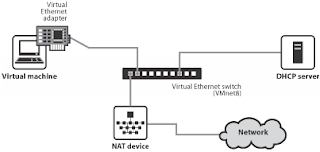










wwwwoooo
BalasHapus